
<勉強記録>Power BI クエリをひとつに結合する
こちらで学習しています。
<まずはデータを確認する>
①パワークエリエディターを選択します。
「ホーム」タブの「データの変換」>「データの変換」を選択
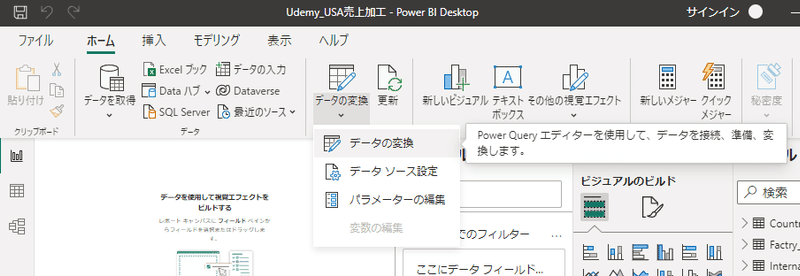
②「…_Sale」ファイルを統合していきます。
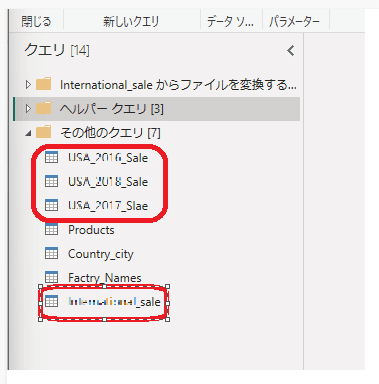
Point
結合する場合、データの形式が同じなのか、ファイルの形式が同じなのか、を確認します。
<値の数を数える>
①「変換」タブの統計>値のカウントを選択する。
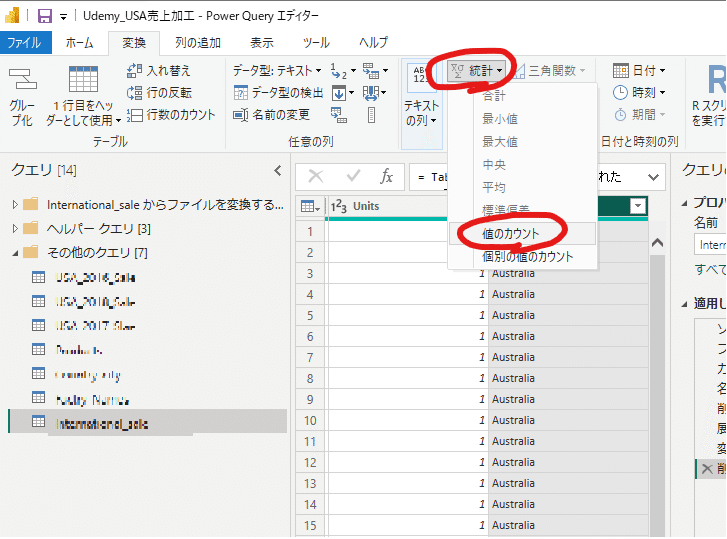
②値の数が数えられました。
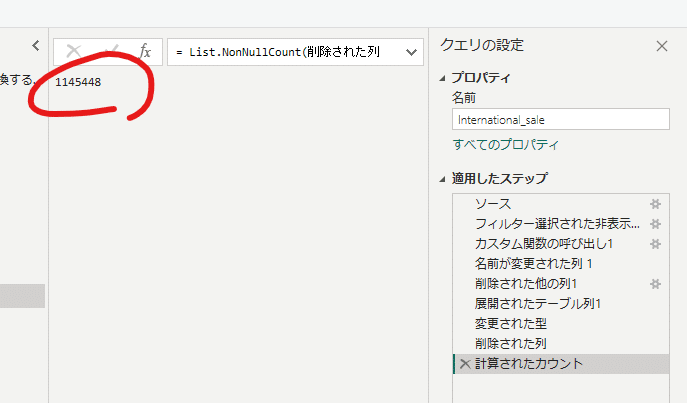
確認し終わったら、「適用したステップ」の計算されたカウントが×して消します。
<データ結合を行う>
①「クエリの追加」→「クエリの追加」を押下。
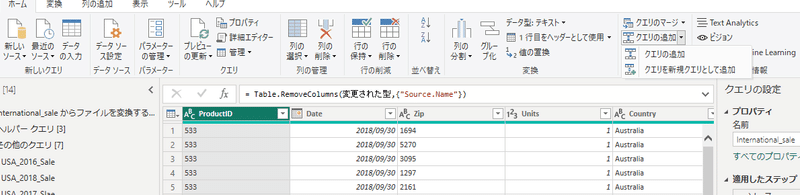
②追加したいクエリを選択する。これだけで完成!
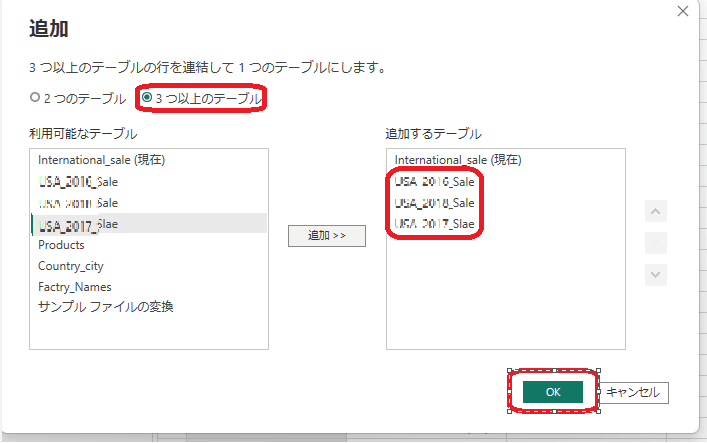
Point
クエリの追加は、いま開いているクエリに別のクエリを追加すること。
クエリを新規クエリとして追加は、新しくクエリを作成して、そこに統合したデータを追加すること。
③本当にデータがあるか確認する。
今回はCountryの列で、データを確認。すべての国が含まれていることが分かる。
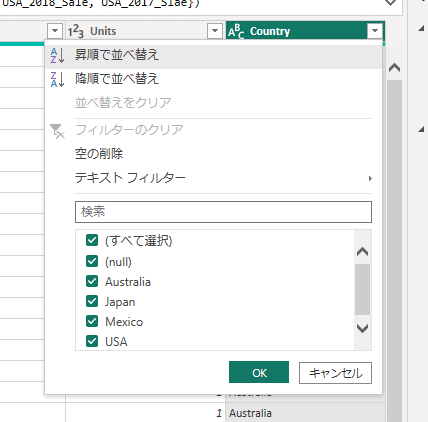
④nullがある場合は、nullのチェックを外すだけでOK。(消さなくていいらしい!)
<データの確認を行う>
①左側の「データ」を押下する。

②一番下の行数を見る。(全部取り込まれている)
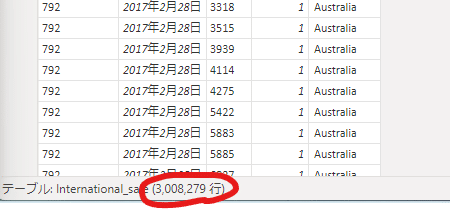
③スクロールして全データをスムーズに確認することもできる。
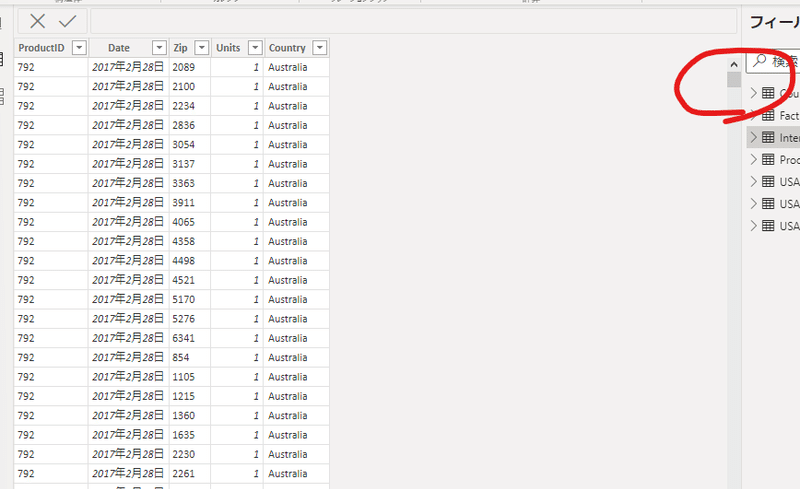

Excelだったらフリーズしそうな動きも、スムーズ。PowerBI恐るべし。

<データの読み込み設定を行う>
今回、USAの売上データをInternational売上クエリに統合したので、USAの年度別売上クエリは、読み込みが不要になるため、読み込み設定を変更する。
①ホームタブの「データの変換」でパワークエリエディターを立ち上げる。
②読み込みを停止したいクエリを右クリックし、「読み込みを有効にする」のチェックを外し、無効にするだけ。
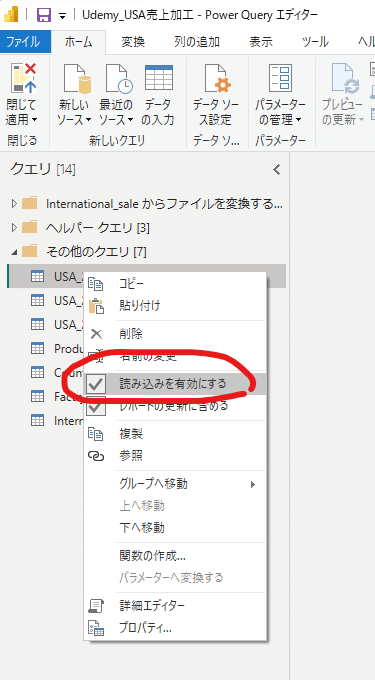
Point
データを消したわけではないので、もう一度読み込みたい場合は、「読み込みを有効にする」に再度チェックを入れればよい。
③閉じて適用を行ったら、クエリがなくなったことが分かる。
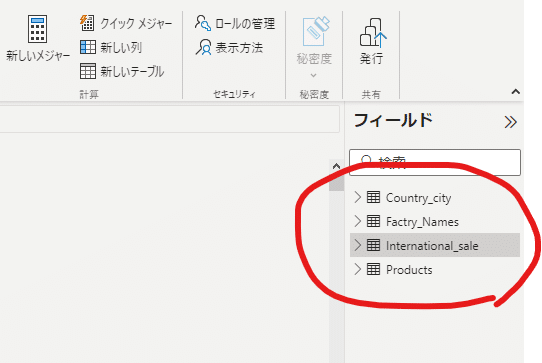

覚えてしまえばデータ加工も楽々!

この記事が気に入ったらサポートをしてみませんか?
